虚拟机如何 ghost win7系统
要在虚拟机中使用Ghost进行Win7系统的备份和恢复,核心步骤包括创建虚拟机、安装操作系统、准备Ghost软件、执行备份和恢复操作。本文将详细介绍这些步骤,并提供一些专业建议和技巧。
一、创建虚拟机
在开始Ghost Win7系统之前,你需要先创建一个虚拟机环境。这里以VMware Workstation为例。
1.1 下载并安装VMware Workstation
首先,你需要从VMware的官方网站下载VMware Workstation,并按照提示进行安装。安装过程非常简单,只需按照向导进行操作即可。
1.2 创建新虚拟机
打开VMware Workstation,点击“创建新的虚拟机”。选择“自定义”配置,以便更好地控制虚拟机的硬件配置。
1.3 配置虚拟机硬件
在配置虚拟机硬件时,建议分配至少2GB的内存和20GB的硬盘空间给虚拟机。这将确保Win7运行流畅,并有足够的空间进行Ghost备份。
二、安装Win7操作系统
2.1 准备Win7安装镜像
你需要一个Win7的ISO文件。可以从微软的官方网站下载,也可以使用你已有的安装光盘制作ISO文件。
2.2 安装Win7
在虚拟机创建完成后,加载Win7的ISO文件并启动虚拟机。按照安装向导完成Win7的安装过程。
2.3 安装驱动程序和必要软件
完成操作系统安装后,别忘了安装虚拟机工具(如VMware Tools),这将提升虚拟机的性能和用户体验。
三、准备Ghost软件
3.1 下载Ghost软件
你可以从网络上下载Ghost软件,比如Norton Ghost。确保下载的是最新版本,以获得最佳的兼容性和性能。
3.2 创建Ghost启动盘
使用Ghost自带的工具或第三方软件(如UltraISO)创建一个包含Ghost的启动盘ISO文件。这一步是为了确保你能够在Win7系统之外启动并运行Ghost软件。
四、执行Ghost备份操作
4.1 备份Win7系统
将Ghost启动盘的ISO文件加载到虚拟机中,并设置虚拟机从此ISO文件启动。进入Ghost界面后,选择“Local” -> “Partition” -> “To Image”,然后按照提示选择要备份的分区和保存路径。
4.2 确保备份文件安全
备份完成后,建议将备份文件复制到物理机上进行保存。这样即使虚拟机出现问题,你依然可以通过备份文件进行恢复。
五、执行Ghost恢复操作
5.1 准备恢复环境
如果需要恢复系统,首先加载Ghost启动盘ISO文件,并从中启动虚拟机。
5.2 执行恢复操作
进入Ghost界面后,选择“Local” -> “Partition” -> “From Image”,然后选择之前备份的镜像文件,按照提示进行恢复操作。
六、使用项目管理系统进行虚拟机管理
6.1 选择合适的项目管理系统
为了更好地管理虚拟机和备份文件,建议使用专业的项目管理系统。例如,研发项目管理系统PingCode和通用项目协作软件Worktile都是不错的选择。PingCode专注于研发项目管理,提供强大的任务跟踪和版本控制功能,而Worktile则更适合团队协作和任务管理。
6.2 配置项目管理系统
根据团队需求和项目规模,配置项目管理系统的各项功能。如任务分配、进度跟踪、备份文件管理等。
七、总结和常见问题解决
7.1 常见问题
虚拟机性能问题:确保虚拟机分配了足够的资源,如内存和硬盘空间。安装虚拟机工具(如VMware Tools)也能提升性能。
Ghost备份失败:检查虚拟机硬盘是否有足够的空间,并确保Ghost软件版本兼容。
备份文件损坏:定期检查备份文件的完整性,并将其保存到多个位置(如物理机和云存储)。
7.2 专业建议
定期备份:为了防止数据丢失,建议定期进行系统备份。
使用专业工具:选择合适的项目管理系统(如PingCode和Worktile)进行团队协作和备份管理。
保持软件更新:确保操作系统、虚拟机软件和Ghost软件都是最新版本,以获得最佳性能和兼容性。
通过以上步骤和专业建议,你应该能够顺利地在虚拟机中使用Ghost进行Win7系统的备份和恢复。希望这些信息对你有所帮助。
相关问答FAQs:
1. 虚拟机如何安装并使用Ghost Win7系统?
首先,你需要下载一个虚拟机软件,例如VirtualBox或VMware Workstation,并安装在你的电脑上。
其次,你需要下载Ghost Win7系统的镜像文件,并将其保存在你的电脑上的一个位置。
然后,打开虚拟机软件并创建一个新的虚拟机,选择操作系统为Windows 7,并按照软件的提示进行设置。
接下来,打开虚拟机的设置,选择存储选项卡,并将Ghost Win7系统的镜像文件添加为虚拟机的光驱。
最后,启动虚拟机,按照提示进行Ghost Win7系统的安装过程,并根据需要进行相应的设置和配置。
2. 如何在虚拟机中使用Ghost工具进行Win7系统的备份和恢复?
首先,在虚拟机中安装并运行Ghost工具,确保你已经将Ghost工具的安装文件下载并保存在虚拟机中。
其次,选择Ghost工具中的备份功能,选择要备份的Win7系统所在的分区或磁盘,并按照工具的提示进行设置和配置。
然后,等待Ghost工具完成系统备份的过程,备份文件将保存在你指定的位置。
接下来,如果需要恢复系统,选择Ghost工具中的恢复功能,选择之前备份的Win7系统的备份文件,并按照工具的提示进行设置和配置。
最后,等待Ghost工具完成系统恢复的过程,系统将会被还原到备份时的状态。
3. 如何在虚拟机中安装Ghost Win7系统后的驱动程序?
首先,在虚拟机中安装Ghost Win7系统后,打开虚拟机软件的设置,选择共享文件夹选项卡,并将你的主机系统中存储驱动程序的文件夹添加为共享文件夹。
其次,启动虚拟机并登录到Ghost Win7系统,打开资源管理器,并访问共享文件夹中的驱动程序文件夹。
然后,根据你的硬件设备,选择相应的驱动程序进行安装。你可以右键点击驱动程序文件,选择安装选项,或者根据驱动程序提供的安装程序进行安装。
接下来,按照驱动程序的安装提示进行操作,等待驱动程序的安装过程完成。
最后,重启虚拟机,使驱动程序生效。你的Ghost Win7系统将能够正常识别和使用硬件设备。
文章包含AI辅助创作,作者:Edit2,如若转载,请注明出处:https://docs.pingcode.com/baike/2807719